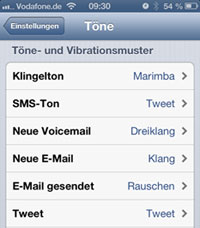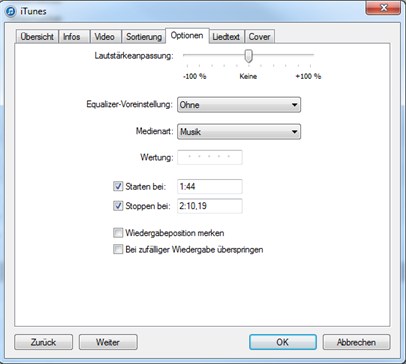iPhone Klingeltöne selber erstellen aus MP3 Format
Sie sind Besitzer eines iPhone und davon restlos begeistert? Damit stehen Sie nicht allein da, Millionen von iPhone Nutzern möchten Ihr Smartphone nicht mehr hergeben. Doch eine Frage stellt sich wohl jeder Nutzer früher oder später – wie kann man Klingeltöne für das iPhone erstellen.
Das eigene iPhone individualisiert man wohl am besten mit einem eigens erstellten Klingelton, wie wäre es den Lieblingssong (hier die Songtext Suche) als iPhone Klingelton zu haben? Dass das eigentlich ganz leicht geht wissen die wenigsten Leute. Wir geben Ihnen eine Anleitung.
iPhone Klingelton erstellen – so geht’s:
Alles was Sie dazu brauchen ist das Lied im MP3 Format und iTunes – das wars bereits. Jetzt kann es an das Erstellen des Klingeltons gehen, das ist übrigens kostenlos.
Smartphone Nutzer mit Android als Betriebssystem habe es wesentlich einfacher, denn da kann der Ringtone im MP3 Format bleiben.
Beim iPhone allerdings nicht, denn Apple hat seinen Klingeltönen ein eigenes Format vermacht – das M4R Format. Der Lieblingssong mit dem das iPhone in Zukunft klingeln soll muss also erst in das M4R Format gebracht werden und zudem die Länge von 30 Sekunden nicht überschreiten. Das sieht auf den ersten Blick zwar etwas verwirrend aus ist im Prinzip aber ganz leicht, einmal geschafft lassen sich so in Zukunft schnell neue Klingeltöne für das iPhone selbst herstellen. Um das ganze verständlicher zu Erklären haben wir viele Screenshots erstellt.
So werden iPhone Klingeltöne selbst hergestellt – Schritt für Schritt:
Starten Sie auf Ihrem Computer iTunes. Gehen Sie auf Bearbeiten -> Einstellungen -> Importeinstellungen
Nehmen Sie Einstellungen so vor wie im folgenden Screenshot zu sehen.
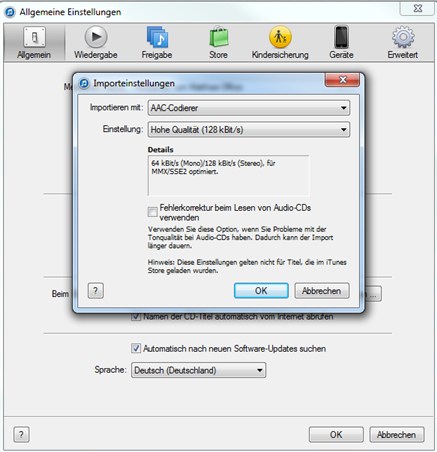
iTunes Einstellungen
Wechseln Sie nun zur Musik, und hören den Titel an der Ihr neuer Klingelton werden soll. Notieren Sie sich dabei die Minute / Sekunde wo der Klingelton beginnen soll und wo er enden soll, die maximale Länge beträgt 30 Sekunden. Klicken Sie nun den ausgewählten Titel mit der Rechten Maustaste an und wählen Informationen -> Optionen Sie sehen folgendes Bild:
Geben Sie nun die vorher ermittelten Werte unter „Starten bei“ sowie „Stoppen bei“ ein. Bestätigen Sie mit ok und wählen den Song wieder mit der rechten Maustaste an. Wählen Sie nun aber „ACC Version erstellen“. iTunes erstellt nun automatische eine ACC Datei mit dem eingestellten Ausschnitt des Liedes.
Die neue Datei erscheint nun direkt unter dem Original Lied. Klicken Sie die ACC Datei mit der rechten Maustaste an und wählen „in Windows Explorer zeigen“ aus. Es öffnet sich der Ordner wo die Datei aktuell gespeichert ist, kopieren Sie sich diese dort heraus am besten direkt auf den Desktop.
Jetzt müssen Sie einen kleinen Eingriff in Windows vornehmen. Gehen Sie auf Ihrem Computer in die Systemsteuerung und wählen den Eintrag Ordneroptionen. Entfernen Sie das Häkchen bei „Erweiterungen bei bekannten Dateitypen ausblenden“ wie im folgenden Screenshot zu sehen:
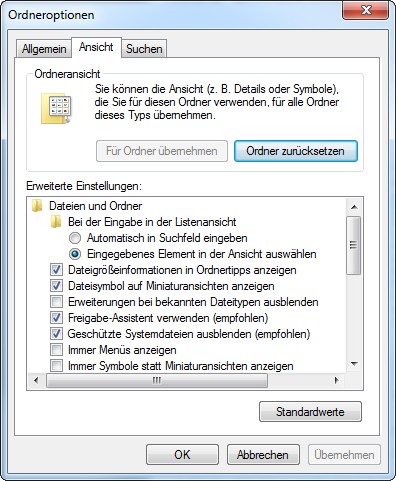
Ordneroption
Unserer Klingelton den wir auf dem Deskptop gespeichert haben der hat das Format m4a – und muss nun geändert werden in m4r. Das machen Sie in dem Sie wieder rechts auf die Datei klicken und „Umbenennen“ auswählen. Nun einfach das a in ein r ändern. Jetzt wechseln Sie wieder zu iTunes.
In iTunes über Datei -> Datei zur Mediathek hinzufügen unseren Klingelton vom Desktop auswählen und importieren. Dieser ist nun zu finden unter Töne in iTunes.
Jetzt ist es fast geschafft, Sie müssen nur noch das iPhone an den Computer anschließen und mit iTunes Syncronisieren. Der Klingelton erscheint dann unter dem entsprechenden Menü im iPhone.
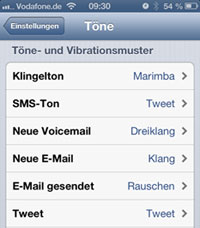
Klingelton Einstellen
Es ist geschafft! Der selbst erstellte Klingelton ist auf dem iPhone!
Ihnen hat diese Anleitung gefallen? Dann abonnieren Sie doch unseren kostenlosen Newsletter hier.
Weitere iPhone Tipps:
– das iPhone Orten
– die Akkulaufzeit verlängern
Schlagworte: iphone, klingeltöne